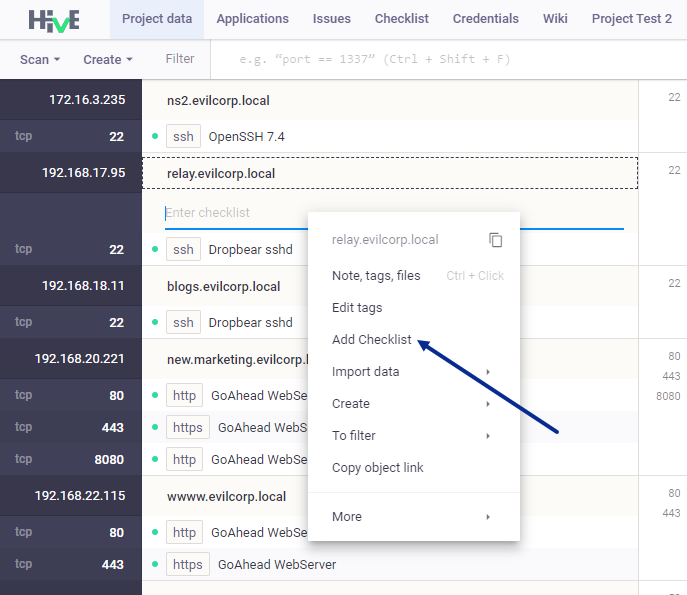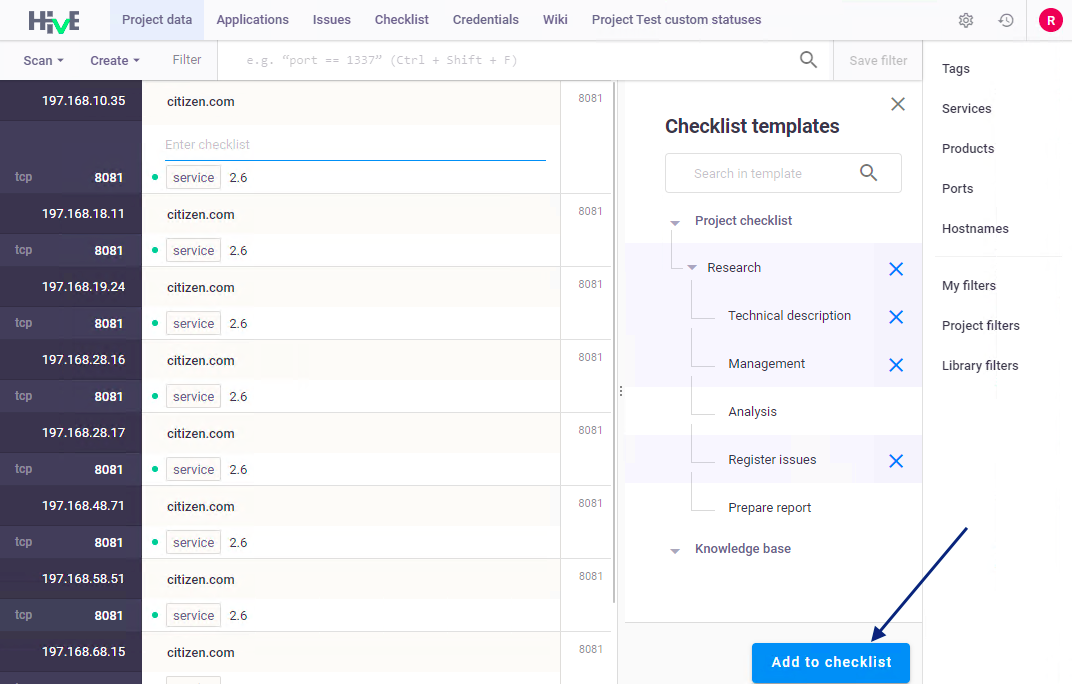Создание чек-листов
Создание чек-листов на вкладке Данные проекта
Чтобы добавить новый чек-лист в данные проекта:
-
Откройте свой проект и добавьте в него данные;
-
Правой кнопкой мыши нажмите на Объект (IP-адрес, Имя хоста, или Порт);
-
В выпадающем меню выберите опцию Добавить Чек-лист:
-
Введите название чек-листа и нажмите Ввод;
-
Чтобы добавить дочерний пункт в чек-лист, правой кнопкой мыши нажмите на пункт чек-листа и в выпадающем меню выберите Добавить дочерний элемент;
-
Введите название пункта и нажмите Ввод;
-
Повторите эти шаги, чтобы добавить несколько пунктов в чек-лист. Новый чек-лист появится рядом указанным объектом и на вкладке Чек-лист.
На вкладке Данные проекта вы также можете добавить готовые чек-листы из меню Шаблоны чек-листов:
- Чек-лист проекта - содержит чек-листы, которые уже связаны с другими Объектами проекта;
- База знаний - содержит пользовательские шаблоны чек-листов, которые хранятся в базе данных Платформы. Данные шаблоны доступны для всех проектов Платформы.
Примечание: чтобы добавить шаблон из меню Шаблоны чек-листов, необходимо сначала создать шаблоны чек-листов на вкладках Чек-лист и База знаний.
Чтобы открыть меню Шаблоны чек-листов и добавить готовые шаблоны чек-листов:
-
Правой кнопкой мыши нажмите на Объект (IP-адрес, Имя хоста, или Порт);
-
В выпадающем меню выберите опцию Добавить Чек-лист;
-
В меню Шаблоны чек-листов выберите необходимый шаблон и нажмите
+; -
Нажмите кнопку Добавить к чек-листу:
-
Новый чек-лист появится рядом с объектом и на вкладке Чек-лист.
Для редактирования или удаления чек-листа, правой кнопкой мыши нажмите на пункт чек-листа и в выпадающем меню выберите нужную опцию. Используйте опцию Перейти к чек-листу, чтобы просматривать и редактировать свои чек-листы на вкладке Чек-лист.
Создание чек-листов на вкладке Чек-лист
- Откройте свой проект и перейдите на вкладку Чек-лист;
- Нажмите кнопку Добавить элемент;
- Введите Название чек-листа и нажмите Ввод;
- Правой кнопкой мыши нажмите на новый пункт чек-листа и в выпадающем меню выберите Добавить элемент (После, Перед, Дочерний, или Родительский).
Дополнительные опции:
- Включить синхронизацию — включите эту опцию, и чек-листы будут синхронизированы с Apiary. Эта кнопка доступна, только если настроено соединение между двумя проектами.
- Пометить как непременимый — включите этот параметр, чтобы исключить этот контрольный список из ваших аудитов.
Горячие клавиши чек-листов
- Ввод - чтобы добавить пункты в чек-лист (После, Перед).
- Табуляция и Шифт + Табуляция для добавления/удаления подпунктов в чек-листах.